WhatsApp - одно из самых популярных приложений для обмена сообщениями, используемых миллионами людей по всему миру. Однако, когда приходит время заменить свой старый iPhone на новый, возникает вопрос о том, как перенести WhatsApp и все чаты на новое устройство. В этой статье мы предоставим вам подробную инструкцию, которая поможет вам безопасно и легко перенести WhatsApp с iPhone на iPhone.
Перенос WhatsApp на новый iPhone можно осуществить с помощью функции резервного копирования из iCloud или с помощью локального резервного копирования через iTunes. Резервное копирование WhatsApp включает в себя все ваши сообщения, фотографии, видео, аудио и вложения. Также будут сохранены данные о группах, контактах и настройках уведомлений.
Для переноса WhatsApp на новый iPhone с помощью iCloud, вам сначала нужно убедиться, что резервное копирование WhatsApp включено в настройках iCloud на вашем старом iPhone. Затем на новом устройстве вам нужно будет восстановить данные из резервной копии iCloud. Важно отметить, что для переноса WhatsApp данных через iCloud, оба устройства должны быть подключены к Интернету через Wi-Fi.
Если вы хотите перенести WhatsApp данные с помощью локального резервного копирования через iTunes, сначала вам потребуется создать резервную копию вашего старого iPhone на вашем компьютере через iTunes. Затем на новом устройстве вы должны будете восстановить данные WhatsApp из резервной копии iTunes. Важно помнить, что для проведения данного метода переноса данных требуется оба устройства подключить к компьютеру через USB-кабель.
Как перенести WhatsApp с iPhone на iPhone
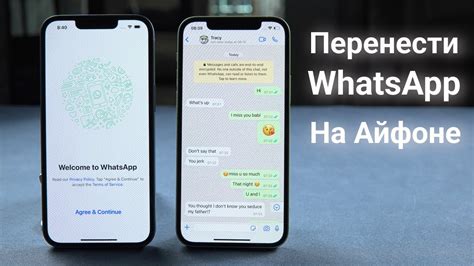
1. Перенос через iCloud
Самый простой способ перенести WhatsApp с iPhone на iPhone – использовать iCloud. Для этого вам понадобится учетная запись iCloud, наличие резервной копии данных в облаке и Wi-Fi соединение. Вот пошаговая инструкция:
| Шаг 1 | На старом iPhone откройте WhatsApp и перейдите в настройки приложения. Нажмите на свое имя в верхнем левом углу экрана. |
| Шаг 2 | Выберите пункт "Chats" (Чаты) и затем нажмите на "Резервное копирование чатов". |
| Шаг 3 | Нажмите на "Создать резервную копию сейчас", чтобы начать создание резервной копии в iCloud. |
| Шаг 4 | Подключите новый iPhone к Wi-Fi и восстановите его из резервной копии iCloud. |
| Шаг 5 | Установите WhatsApp на новый iPhone и войдите в свою учетную запись. Приложение само обнаружит наличие резервной копии и предложит восстановить чаты и медиафайлы. |
2. Перенос через iTunes
Если у вас есть резервная копия WhatsApp в iTunes, вы можете перенести ее на новый iPhone. Вот что нужно сделать:
| Шаг 1 | Соедините старый iPhone с компьютером и откройте iTunes. |
| Шаг 2 | Нажмите на значок вашего iPhone в iTunes и перейдите во вкладку "Резервное копирование". |
| Шаг 3 | Выберите резервную копию, которую вы хотите использовать для переноса. |
| Шаг 4 | Подключите новый iPhone к компьютеру и восстановите его из резервной копии. |
| Шаг 5 | Установите WhatsApp на новый iPhone и войдите в свою учетную запись. Приложение само обнаружит наличие резервной копии и предложит восстановить чаты и медиафайлы. |
3. Перенос через сторонние приложения
Если у вас нет доступа к iCloud или iTunes, вы можете воспользоваться сторонними приложениями для переноса WhatsApp с одного iPhone на другой. Некоторые из подобных приложений включают iMazing, iExplorer и dr.fone – WhatsApp Transfer. С помощью таких приложений вы сможете создать резервную копию WhatsApp на старом iPhone и восстановить ее на новом.
Следуя этой инструкции, вы сможете легко перенести WhatsApp со старого iPhone на новый, сохраняя все свои чаты и медиафайлы. Это особенно полезно, если у вас много важных сообщений или фотографий, которые вы не хотите потерять.
Подробные инструкции о том, как сделать это без потери данных.
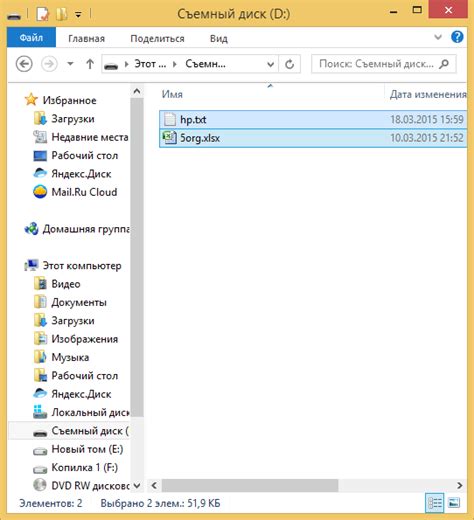
Перенос данных WhatsApp с одного iPhone на другой может быть довольно простым процессом, но только если вы следуете определенным инструкциям. Вот подробная инструкция о том, как перенести WhatsApp с iPhone на iPhone без потери данных:
- Убедитесь, что у вас есть последняя версия WhatsApp на обоих устройствах. Если нет, обновите приложение в App Store.
- На старом iPhone откройте WhatsApp и перейдите в настройки (значок шестеренки в правом нижнем углу экрана).
- В настройках выберите "Чаты" и затем "Резервные копии чатов".
- Проверьте, когда была сделана последняя резервная копия и убедитесь, что включена функция "Автоматически создавать резервные копии". Если резервная копия не была создана недавно, нажмите на кнопку "Создать резервную копию сейчас".
- На новом iPhone установите WhatsApp и введите свой номер телефона.
- После проверки номера телефона WhatsApp предложит восстановить резервную копию. Нажмите на кнопку "Восстановить резервную копию" и дождитесь окончания процесса.
- После восстановления резервной копии WhatsApp на новом iPhone вы сможете воспользоваться своими чатами, контактами и медиафайлами точно так же, как и на старом устройстве.
Следуя этим простым инструкциям, вы сможете перенести все свои данные WhatsApp с одного iPhone на другой без каких-либо проблем или потерь информации.
Перенос WhatsApp через iCloud: пошаговая инструкция
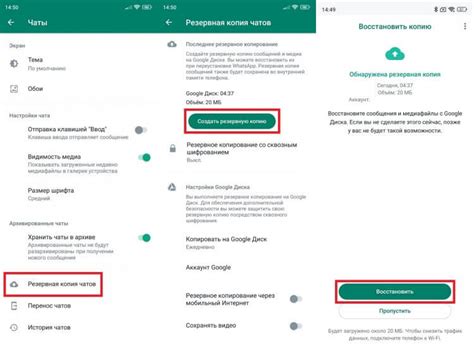
Если вы хотите перенести свой аккаунт и все сообщения WhatsApp с одного iPhone на другой, вы можете воспользоваться сервисом iCloud. Следуйте этой пошаговой инструкции, чтобы успешно перенести свои данные.
Шаг 1: Создание резервной копии данных WhatsApp на старом iPhone
- Убедитесь, что у вас есть активная учетная запись iCloud и iCloud Backup включен на вашем старом iPhone.
- Откройте приложение "Настройки" на старом iPhone и выберите "iCloud".
- Убедитесь, что ползунок резервного копирования приложения "WhatsApp" включен.
- Нажмите на кнопку "Создать резервную копию сейчас" и дождитесь завершения процесса.
Шаг 2: Подключение нового iPhone к iCloud и восстановление данных WhatsApp
- Убедитесь, что новый iPhone подключен к той же учетной записи iCloud, что и старый iPhone.
- Включите новый iPhone и следуйте инструкциям на экране для настройки устройства.
- Когда вам будет предложено восстановить данные из резервной копии, выберите "Восстановить из iCloud Backup" и войдите в свою учетную запись iCloud.
- Выберите последнюю резервную копию WhatsApp, которую вы создали на старом iPhone, и начните восстановление данных.
- Подождите, пока процесс восстановления завершится. Это может занять некоторое время, в зависимости от объема данных.
Шаг 3: Проверка данных и настройка WhatsApp на новом iPhone
- После завершения восстановления вы увидите экран приветствия WhatsApp.
- Введите свой номер телефона и следуйте инструкциям для настройки профиля WhatsApp.
- Вам будут предложены варианты восстановления чата. Вы можете выбрать "Восстановить", чтобы восстановить все свои предыдущие чаты и медиафайлы.
- Дождитесь, пока WhatsApp загрузит все ваши сообщения и настройки.
Поздравляю! Теперь у вас на новом iPhone настроен аккаунт WhatsApp с восстановленными данными с предыдущего устройства.



